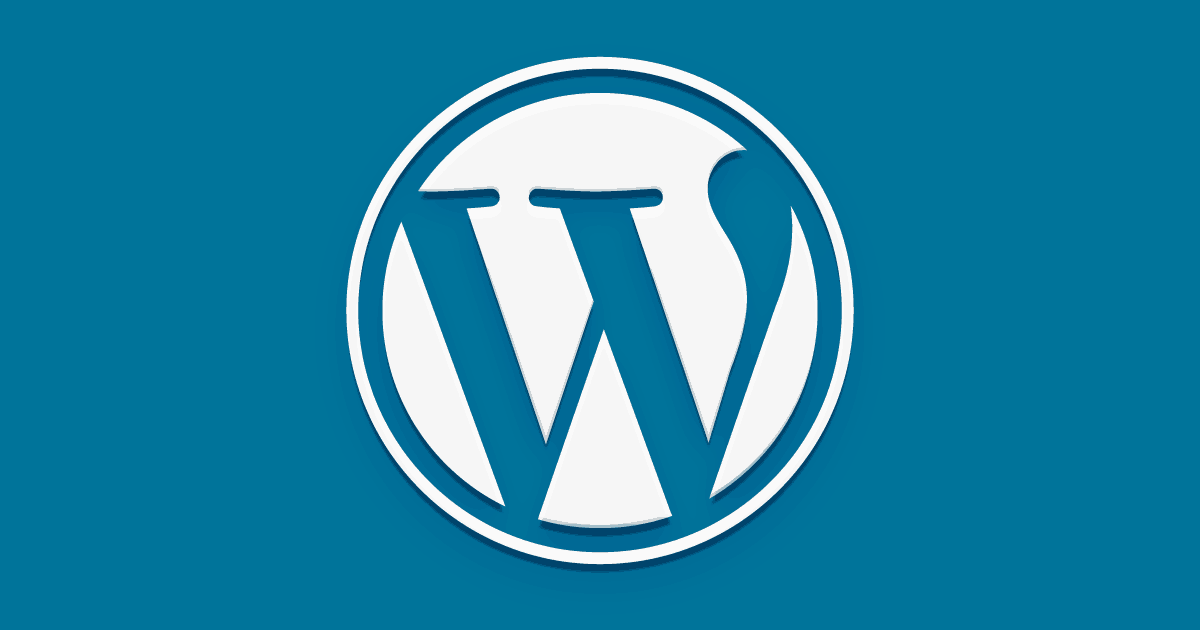Xin chào các bạn !
Trong video hướng dẫn bài 11, mình quay trước video trước khi viết bài.Mình dã sử dụng theme là Twenty Twenty-One tuy nhiên nó đơn giản quá , không đúng lắm với ý đồ mình muốn truyền đạt đến với các bạn.Vây jên trong video này mình sẽ chọn sử dụng 1 theme khác để có thể giúp các bạn hiểu hơn Menus hay Widgets trong 1 Website là như thế nào ?
Trước tiên mình muốn các bạn hiểu được khái niệm Menus và Widgets trong WordPress là gì ? Bạn hay xem hình minh hoạ sau để hiểu về vị trí của menu.Menu thường sẽ nằm phần header ( đầu ) của Website, tuy nhiên nó cũng có thể nằm ở phần chân trang ( Footer ) của Website.
Dưới đây là bố cục menus và Widgets tại trang haduyblog.me

Như vậy bạn cũng có thể hình dung được Menus và Widgets là thế nào rồi phải không ? Để tạo menu thì chúng ta sẽ truy cập vào Appearance >> Menus

Trong mục Menu Structure, chúng ta sẽ điền tên menu mà chúng ta muốn tạo. Ở đây mình sẽ tạo menu có tên là main_menu. Sau đó ấn nút Create Menu để tiếp tục.

Lúc này nó sẽ xuất hiện theo một mục là Manage Location . Đây là mục quản lí Menus của chúng ta.

Lúc này chúng ta sẽ tạo thêm 4 cái category ( Chuyên mục ) để có thể làm minh hoạ tốt hơn gửi đến các bạn.Các bạn cần tích các chuyên mục mà cần thêm vào Menus để hiển thị ra menus ở ngoài trang Web.

Ở đây chúng ta đã thêm được các chuyên mục vào menu main_menu rồi.Công việc tiếp theo là nhấn nút save menu để lưu nó lại.

Tiếp theo chúng ta sẽ chuyển sang mục Manage Location.Ở phần Primary Menu và Social Link Menu chúng ta sẽ chọn menu đã tạo là main_menu như hình dưới đây.Sau đó ấn Save Changes.

Dưới đây chúng ta đã thêm được Menu thành công rồi đấy.

Tiếp theo chúng ta sẽ thêm Widget vào trang Web.Để thêm Widget thì chúng ta truy cập vào Appearance >> Widgets.

Tiếp theo chúng ta ra trang chủ xem đã xuất hiện chưa nhé

Như vậy trong bài viết này mình đã trình bày đến các bạn cách cài đặt Menus và Widgets trong WordPress.Hy vọng bạn có thể hiểu được cách có thể tạo được ra chúng.
Xin chào và hẹn gặp lại các bạn ở các video tiếp theo !